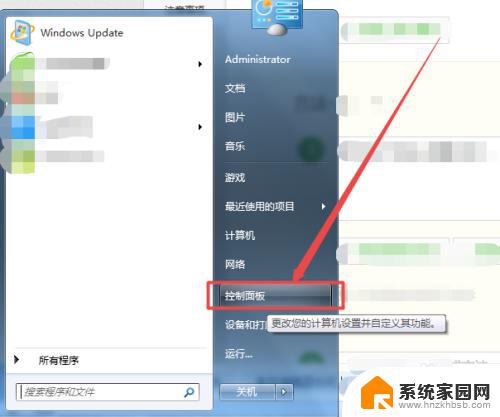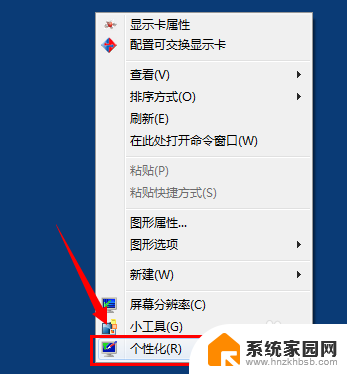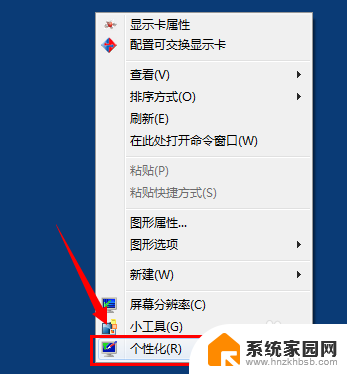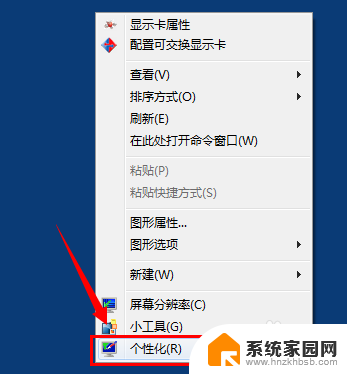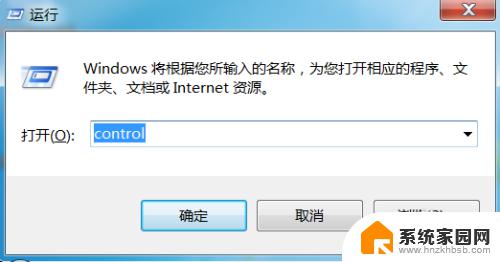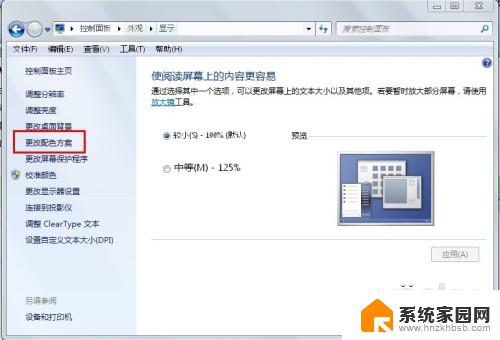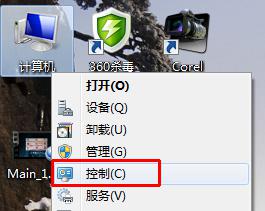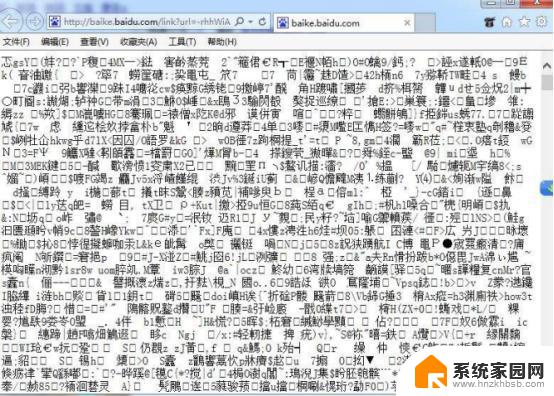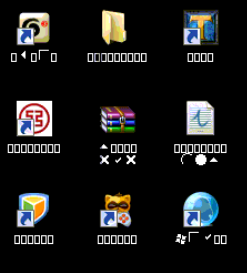win7 字体模糊 win7字体模糊显示怎么解决
在使用Windows 7系统时,有时候会遇到字体模糊的显示问题,这可能会影响用户的使用体验,造成字体模糊显示的原因可能有很多,比如显示器分辨率设置不正确、显示器驱动程序过时、字体设置不当等。解决这个问题的方法也有很多种,可以尝试调整显示器分辨率、更新显示器驱动程序、调整字体平滑度设置等。通过一些简单的操作,就可以很容易地解决Win7字体模糊显示的问题,让用户能够更加舒适地使用电脑。
操作方法:
1.点击左下角的 开始 图标 ,在弹出的页面中点击 控制面板 选项。
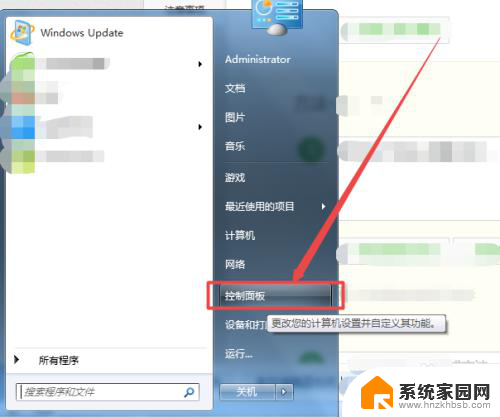
2.然后在打开的页面中将 查看方式 选择为 小图标,找到 字体 选项。
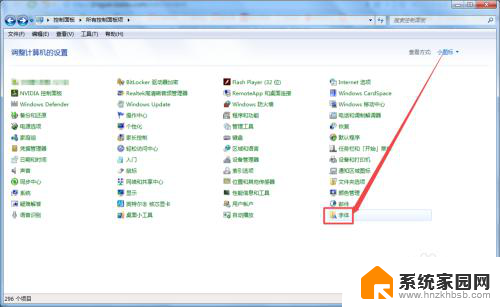
3.然后在打开的字体页面中点击左侧的 调整clear Type文本 选项。
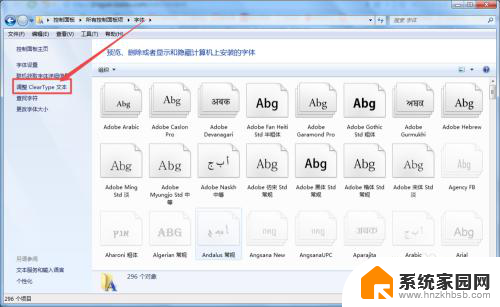
4.然后在打开的页面中将 启用Clear Type 前面框中的勾勾上,点击 下一步 。
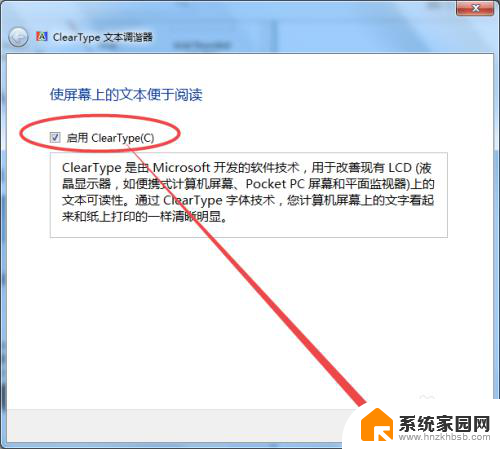
5.然后在打开的页面中点击 下一步 ,在这个页面中选择一个觉得清晰的。点击下一步 。
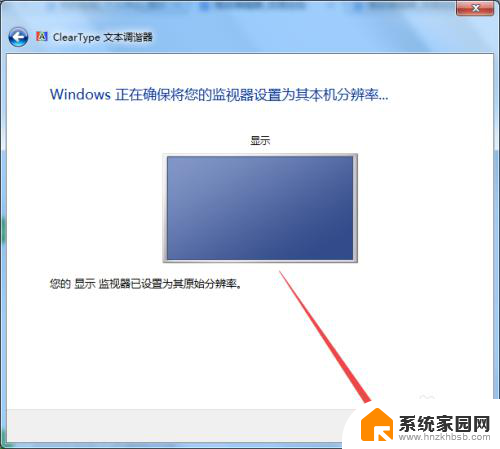
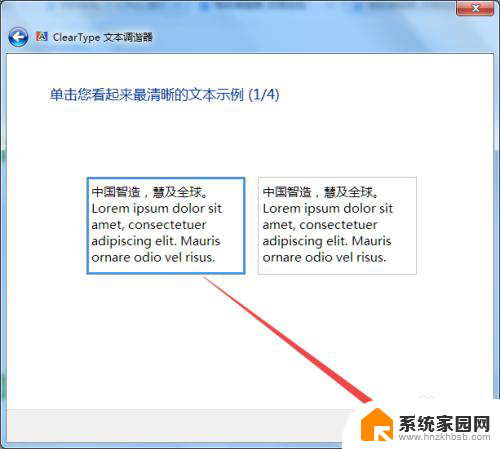
6.然后在打开的页面中同样是选择一个清晰的,点击下一步 ,选一个清晰的,下一步,点击 完成 ;这样就可以看到电脑中的字体清晰起来了。
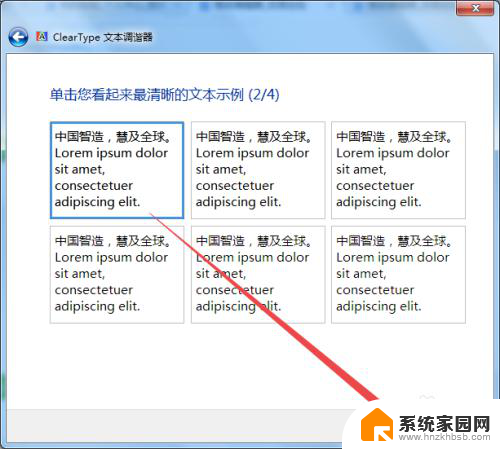
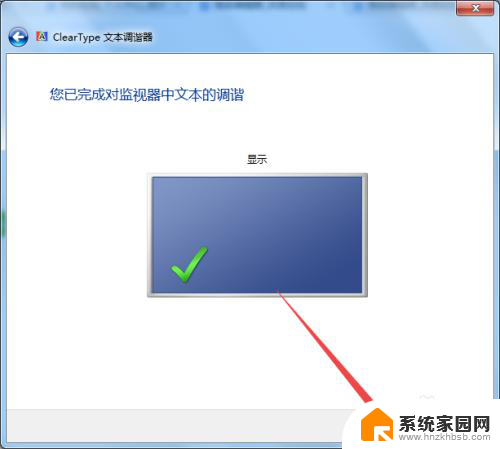
以上是win7字体模糊的全部内容,如果还有不清楚的用户,可以参考以上步骤进行操作,希望能对大家有所帮助。